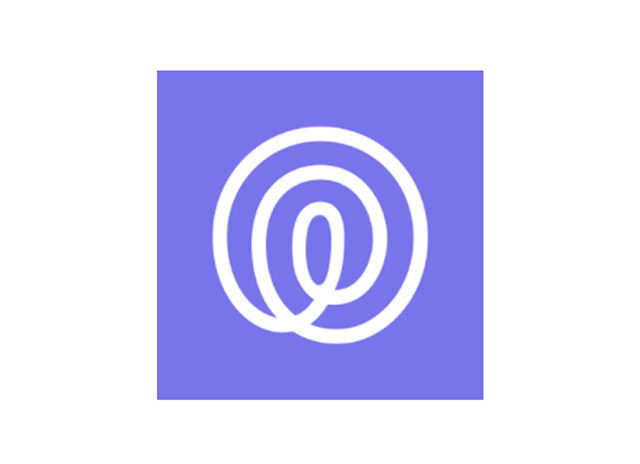最近は、小さなお子様も携帯を持つようになってきました。
その目的としては、家族同士の連絡をとる為であったり、位置情報から居場所を確認したりといった事が多いですが、AndroidやiPhoneで違ったり、docomoやauといった携帯キャリアで違ったりと設定が複雑な事が多いです。
そこで今回ご紹介するのが「Life360」です。
スマホのOSや携帯キャリアも関係なく利用でき、簡単な操作で確認することができます。
そんな便利なアプリ「Life360」の使い方を画像付きで解説していきます。
目次
Life360とは
Life360はスマホのGPSを利用して、大切な人が今どこに居るのかすぐに確認できるアプリです。
家族などでサークルを作ることができ、サークル内で位置情報の共有などができます。
主な機能としては以下の機能です。
- 位置情報の共有
- 移動履歴の確認
- 通知エリアに入ったら知らせる
- サークル内チャット
- ヘルプアラートでサークルの人に助けを求める
位置情報がわかるだけではなく、危険が迫った時に助けを求める機能もついています。
有料プランの特典は?
Life360の基本利用は無料ですが、有料のプレミアムプランも用意されています。
プレミアムプランにすることで受けることが出来る特典は以下のとおりです。
- 通知エリアの登録上限が2件から無制限に
- 移動履歴の確認が過去3日から30日に
- 運転レポートで急加速、急ブレーキ、ながら運転などを行った場合、通知と位置情報のお知らせ
- 週次でドライバーレポートを作成し運転の概略を確認できる
- サポートセンターへ問い合わせした際、24時間以内に優先的に回答してもらえる
主に記録されるものが増えたり、記録の保存期間が伸びたりといったものになります。
プレミアムプランの料金としては以下のとおりです。
- 月額:560円
- 年額:5,600円
※2021年7月10日時点
長期的に利用するのであれば、年契約の方が17%ほど安くなります。
7日間の無料お試し期間があるので、試しに加入することもできます。
Life360の使い方
ここからはLife360の使い方を解説していきます。

本記事の動作確認は、Google Pixel 4a(Android11)、Life360バージョン21.6.0で行っています。
初期設定
アプリを起動してみましょう。
- 「さあ、始めましょう」をタップ
- 国(JAPAN)を選択して、電話番号を入力して続行をタップ
- 名前を入力して「続行」をタップ
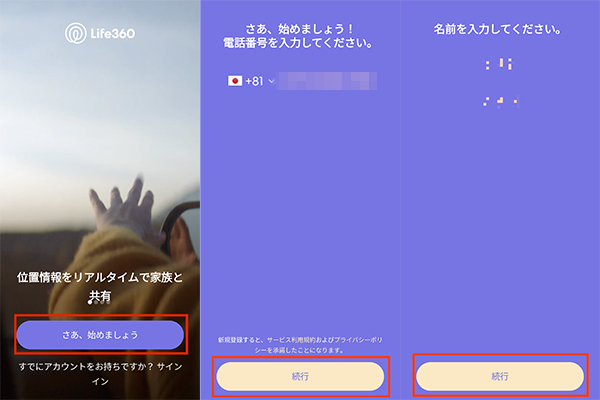
- メールアドレスを入力して「続行」をタップ
- パスワードを入力
- 「続行」をタップ
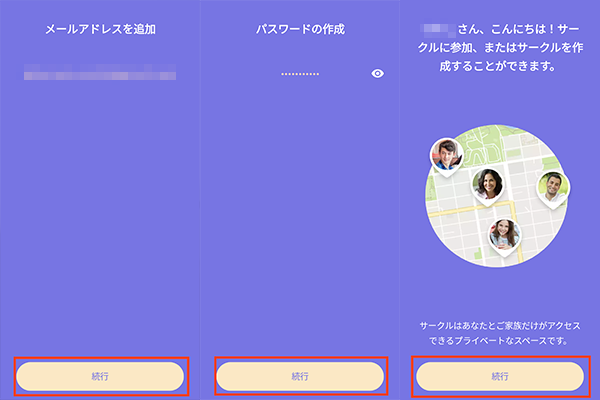
- サークルを新しく作成する場合は「新しいサークルを作成する」をタップ(既存のサークルに参加する場合は招待コードを入力)
- サークルの名前を入力して「続行」をタップ
- 「共有している」をタップ(コードを送信する場合は「コードを共有」をタップ)
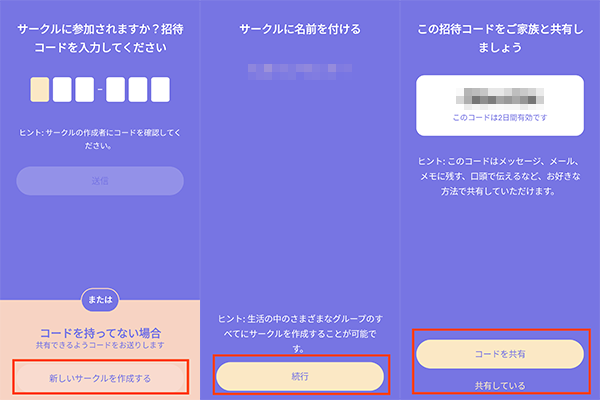
- サークルの役目をタップして決める
- マップ上に表示されるアイコン写真を「写真を追加」をタップして決める(不要な場合は「スキップ」をタップ)
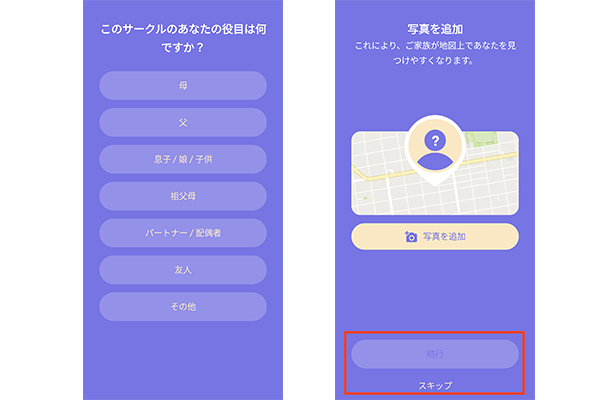
- 位置情報と身体活動の「有効」をタップして、それぞれの権限を許可して「続行」をタップ
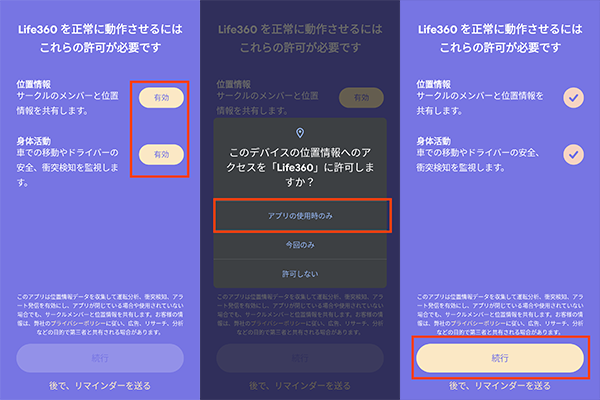
- 「続行」をタップ
- 自宅の位置を地図で選択、もしくは住所を入力して「保存」をタップ(後でする場合は「スキップ」)
- プレミアムプランのおすすめ画面が表示されるので、無料で使う場合は「後で行う」をタップ
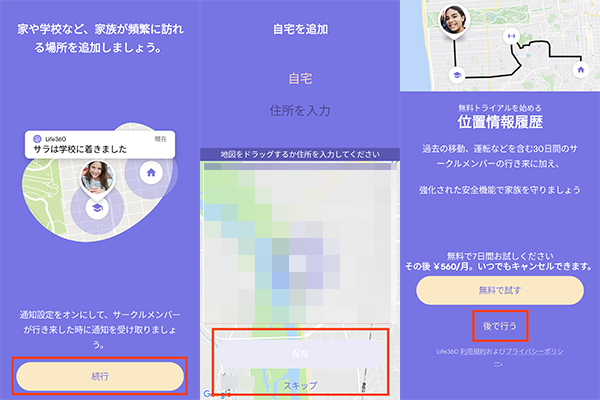
以上で初期設定は完了です。
サークルを作成する
今入っているサークルとは別に、新しくサークルを作ることもできます。
- 画面上部のサークル名をタップ
- 「サークルを作成する」をタップ
- 新しく作るサークルの名前を入力して「おすすめ」の下の表示をタップ
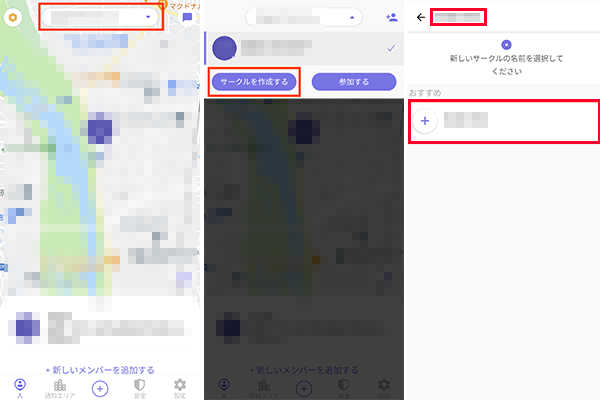
別のサークルに参加する
他の人が作ったサークルに新たに参加することもできます。
- 画面上部のサークル名をタップ
- 「参加する」をタップ
- 参加するサークルの参加コードを入力して「送信」をタップ
- 「参加」をタップ
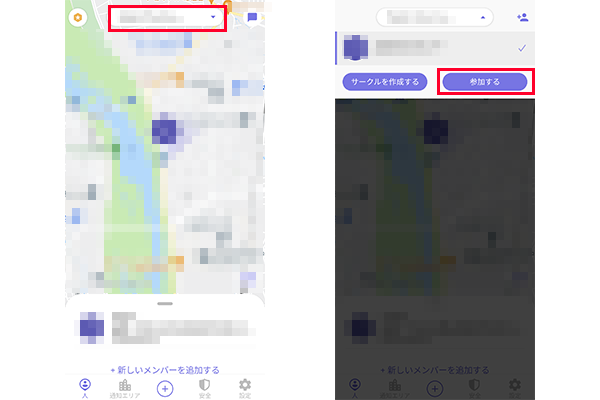
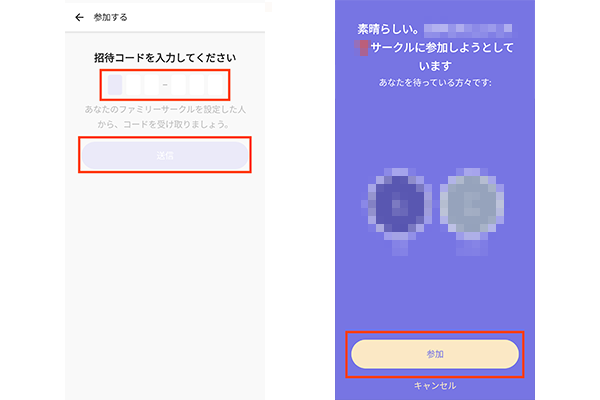
サークルに招待する
他の人を自分が参加しているサークルに招待できます。
- 画面下部の「+」アイコンをタップ
- 「招待」をタップ
- 招待コードが表示されるので、招待したい相手に入力してもらう
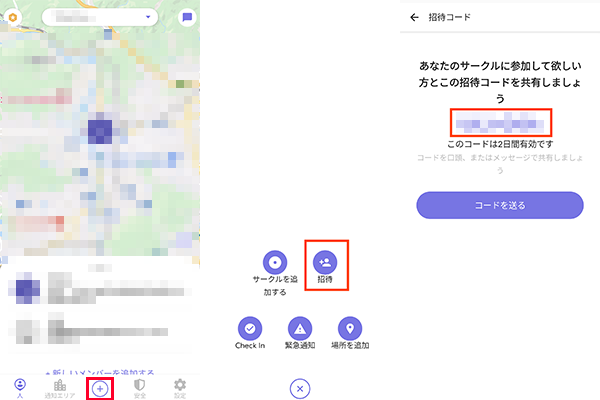
位置情報、履歴の確認
アプリのホーム画面の地図に同じサークルの人の位置情報がリアルタイムで表示されます。
行動履歴の確認は、確認したい人の欄をタップすることで確認できます。
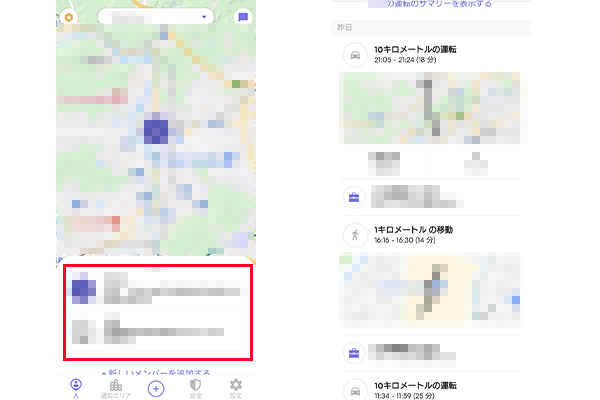
アイコンの色の違い
マップ上のアイコンの色が灰色になっている場合、その人が位置情報をオフにしている可能性があり、現在地が表示されなくなっている状態です。
サークル内チャット
サークル内でLINEのようなチャットをすることができます。
- 画面右上の吹き出しアイコンをタップ
- チャット一覧が表示され、新しくチャットを開始する場合は右下の「+」をタップ
- 誰にメッセージを送信するか選び、メッセージを入力して送信ボタンをタップ
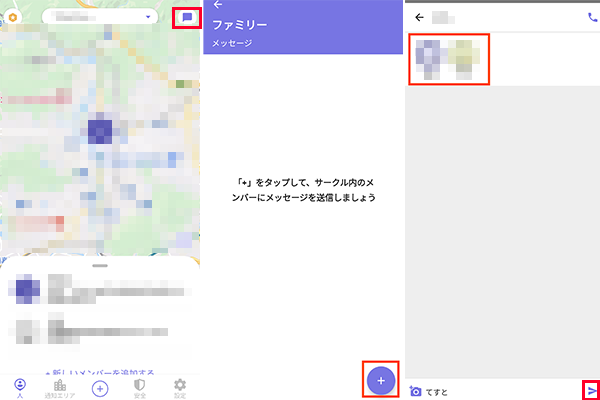
通知エリア設定
通知エリアを設定し、エリアをサークル内のメンバーが出入りすると通知が来るようになります。
- 画面下部の「通知エリア」をタップ
- 自宅などを登録する場合は選択、選択肢のない場合は「+追加」をタップ
- 地図にピンを立てるか住所を入力して「保存」をタップ
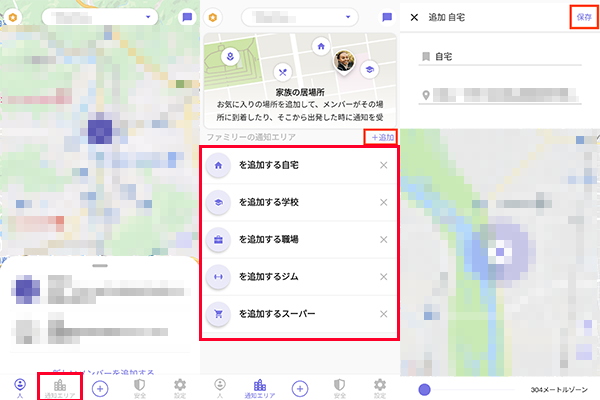
ヘルプアラート発信
緊急時などもしものときにサークルのメンバーに助けを求めることが出来ます。
- 画面下部の「安全」アイコンをタップ
- 「ヘルプアラートを発信」をタップ
- カウントダウンが始まり、0になるとサークルメンバーに現在地が送られる
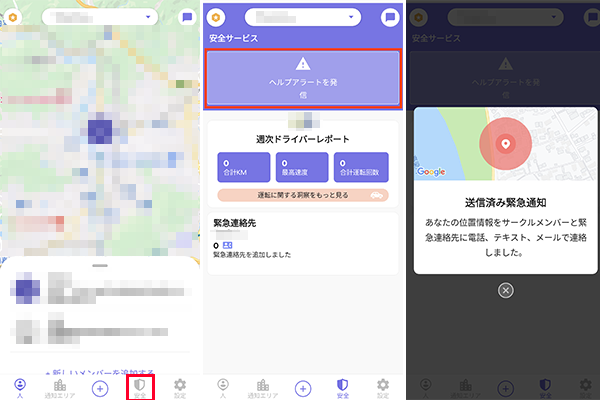
位置情報をオフにする
位置情報の共有をオフにして居場所の共有を止めることもできます。
- 画面右下の「設定」をタップ
- 「位置情報の共有」をタップ
- 名前右のスイッチをタップしてオフにする
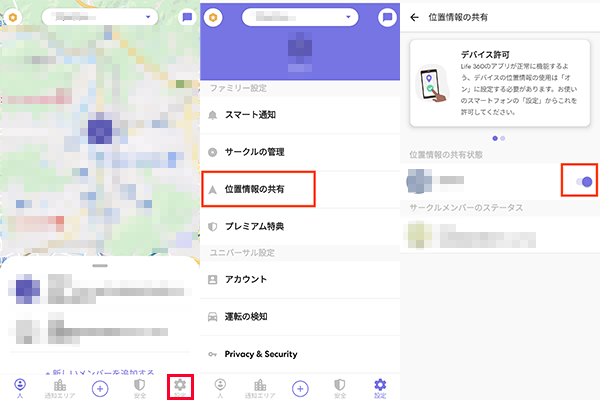
位置情報がおかしい時は?
Life360を使っていると、実際の位置情報とマップの位置情報がズレることがあります。
数メートルといった誤差ではなく大幅にズレるといったおかしいことが起こる場合もあるのですが、正しい設定をすることで症状を抑えることが出来ます。
Wi-FiをONにする
Wi-Fiを拾っていなくとも、ONにすることで位置情報の精度を改善することができます。
- 設定からWi-Fi設定を開く(項目は端末により異なる場合あり)
- Wi-FiをONにする
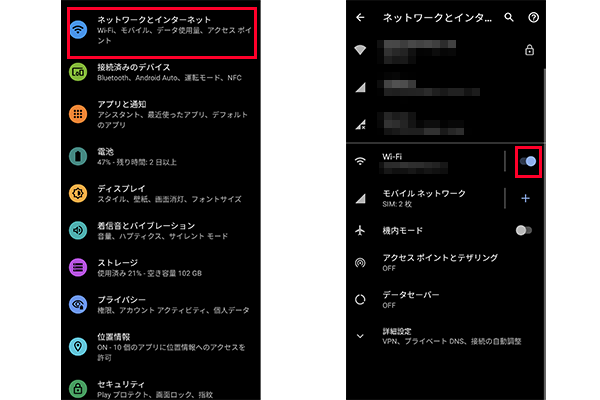
アプリのバックグラウンドデータ通信を許可する
アプリを開いていない状態でも通信できるように設定しておくことで精度を上げることができます。
- 設定のアプリ一覧から「Life360」をタップ
- 「モバイルデータとWi-Fi」をタップ
- 「バックグラウンドデータ」をONにする
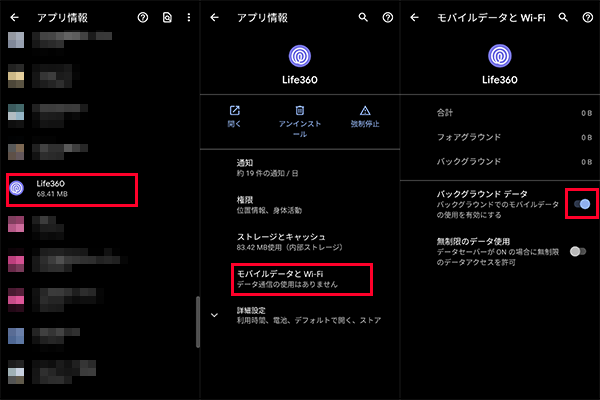
他にもバッテリー節約モードなどを解除することで精度を改善できる可能性があります。
電池消費が早くなる?
Life360はGPS機能を使ってリアルタイムで位置情報を測定しています。そのため、電池の消耗が増えるのではないかという疑問もあります。
実際、電池の消費量は増えます。特に移動中などは高精度GPSで測定するため、特に電池消費が増える傾向にあります。ただ、それは他の位置情報確認アプリでも同じことが言えます。
公式ヘルプ(よくある質問)によると、Life360は他の位置情報確認アプリの中でも、最も電池消費が少なくなるよう高度な仕組みを採用しています。
電池の消費が増えるということは電池の寿命にも関係してきますので、せっかく使うのであれば電池消費の少ないLife360がおすすめです。
手軽に見守ることが出来る
以上、Life360について解説してきました。
スマホであれば大抵の機種で使うことができ、手軽に家族の位置情報を見守ることができる便利なアプリです。
災害など緊急時にも役立つアプリになっておりますので、気になる方は使ってみてはいかがでしょうか?